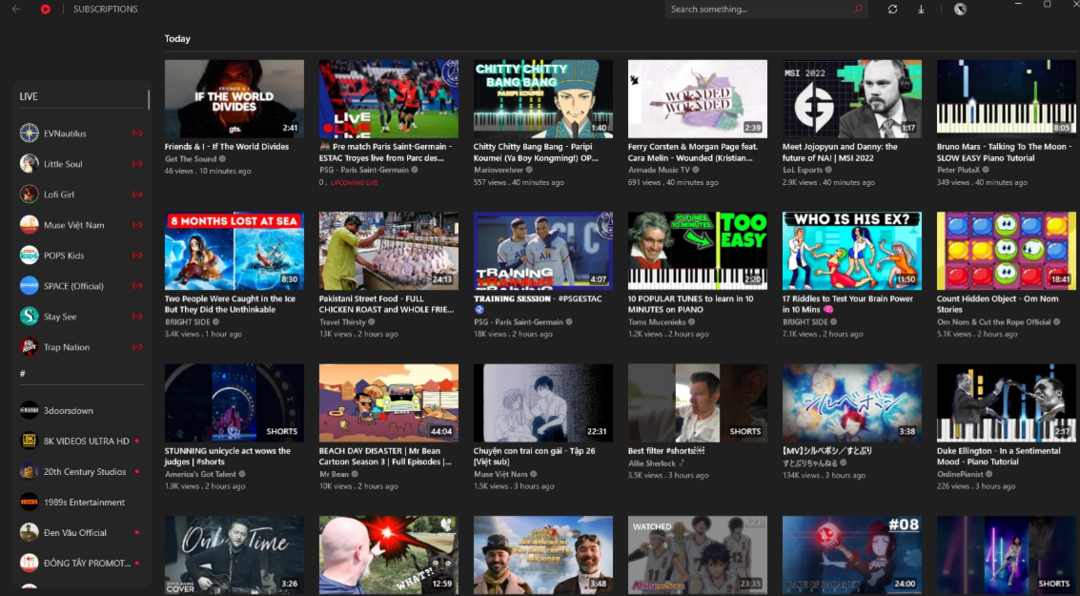Πρόσφατα, πολλοί χρήστες παρατήρησαν ότι λαμβάνουν έναν κωδικό σφάλματος 0xC10100BF ενώ προσπαθείτε να αναπαράγετε αρχεία βίντεο χρησιμοποιώντας είτε το Windows Media Player ή εφαρμογή Ταινίες & TV (γνωστός ως Ταινίες & Τηλεόραση σε ορισμένες περιοχές) για Windows. Το μήνυμα σφάλματος που εμφανίζεται στον χρήστη έχει ως εξής:
«Ττο αρχείο του δεν αναπαράγεται. Αυτό μπορεί να οφείλεται στο ότι ο τύπος αρχείου δεν υποστηρίζεται, η επέκταση αρχείου είναι λανθασμένη ή το αρχείο είναι κατεστραμμένο."
Το παραπάνω μήνυμα υποδεικνύει σαφώς τους λόγους για αυτόν τον κωδικό σφάλματος. Σε αυτό το άρθρο, θα βρείτε ορισμένες μεθόδους που μπορούν να χρησιμοποιηθούν για να διορθώσετε αυτόν τον συγκεκριμένο κωδικό σφάλματος κατά την αναπαραγωγή αρχείων βίντεο.
Πριν προχωρήσετε με τις λύσεις που αναφέρονται στο άρθρο, ελέγξτε τις ακόλουθες λύσεις:
1. Προσπαθήστε αναπαραγωγή κάποιων ακόμη αρχείων βίντεο της ίδιας μορφής για να δείτε αν εμφανίζεται το ίδιο μήνυμα σφάλματος που σημαίνει ότι υπάρχει πρόβλημα με τη συσκευή ή ότι η συσκευή αναπαραγωγής δεν υποστηρίζει τον τύπο αρχείου.
2. Ενημερώστε τα Windows και τα προγράμματα οδήγησης οθόνης για να ελέγξετε αν βοηθά στη διόρθωση του σφάλματος.
Πίνακας περιεχομένων
Διόρθωση 1 – Εκτελέστε την Αντιμετώπιση προβλημάτων Media Players
Πολλοί χρήστες έχουν προτείνει ότι η εκτέλεση του προγράμματος αντιμετώπισης προβλημάτων για τη συσκευή αναπαραγωγής με την οποία παρουσιάστηκε το σφάλμα τους βοήθησε να επιλύσουν το πρόβλημα.
ΕΝΑ. Εκτελέστε το πρόγραμμα αντιμετώπισης προβλημάτων για το Windows Media Player
1. Ανοιξε Τρέξιμο διαλόγου χρησιμοποιώντας το Πλήκτρα Windows και R μαζί.
2. Τύπος έλεγχος να εκτοξεύσει το Πίνακας Ελέγχου.

3. Τύπος αντιμετώπιση προβλημάτων στο κουτί αναζήτησης στην κορυφή για να λάβετε τις απαιτούμενες επιλογές.
4. Επιλέγω Αντιμετώπιση προβλημάτων στις αναγραφόμενες επιλογές.
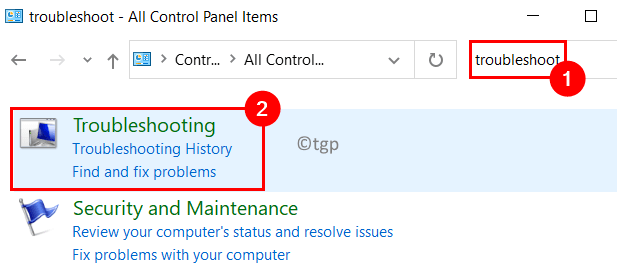
5. Κάντε κλικ στο Προβολή όλων στην αριστερή πλευρά στο Αντιμετώπιση προβλημάτων υπολογιστή παράθυρο.
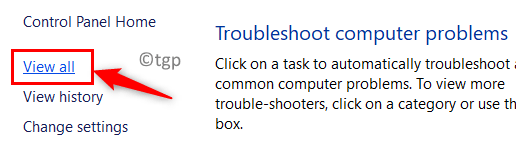
6. Στο σύνολο των προγραμμάτων αντιμετώπισης προβλημάτων, αναζητήστε Ρυθμίσεις του Windows Media Player και Κάντε κλικ πάνω του.
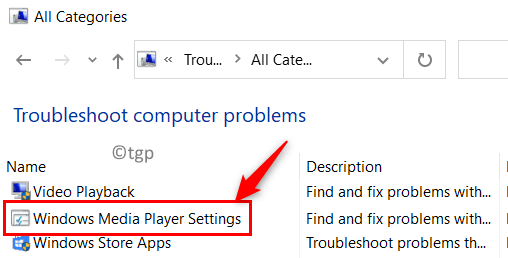
7. Στο παράθυρο αντιμετώπισης προβλημάτων, ορίστε την επιλογή Προχωρημένος.
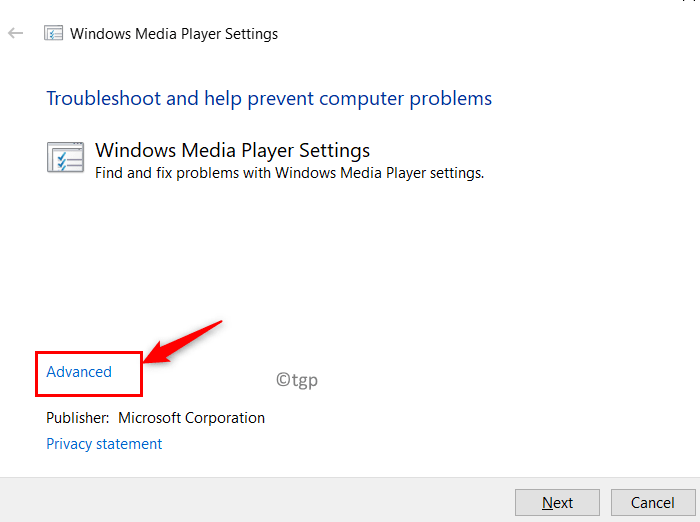
8. Βεβαιωθείτε ότι το πλαίσιο δίπλα στην επιλογή Εφαρμόστε αυτόματα τις επισκευές είναι τετραγωνισμένος.
9. Επίσης, κάντε κλικ στο Εκτελέστε ως διαχειριστής σύνδεσμος (εάν υπάρχει) για να ανοίξετε αυτό το εργαλείο αντιμετώπισης προβλημάτων με δικαιώματα διαχειριστή.
10. Κάνε κλικ στο Επόμενο κουμπί για να προχωρήσετε στη διαδικασία αντιμετώπισης προβλημάτων.
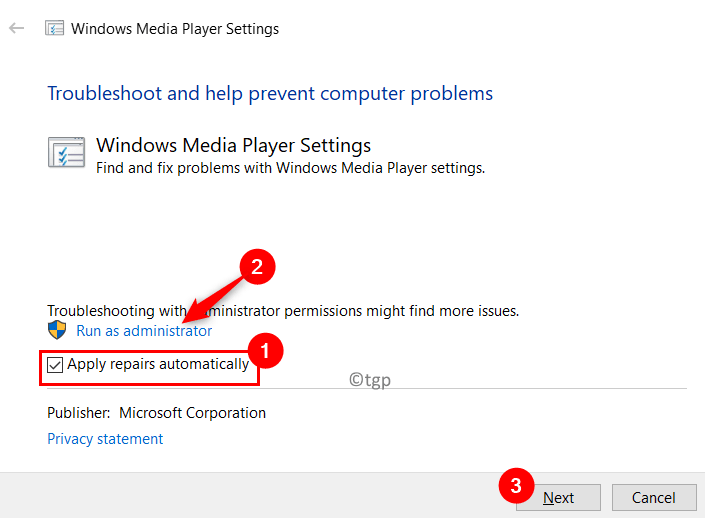
11. Μόλις ολοκληρωθεί η διαδικασία, επιλέξτε την επιλογή Εφαρμόστε αυτήν την επιδιόρθωση εάν υπάρχει κάποιο που προτείνεται από το πρόγραμμα αντιμετώπισης προβλημάτων.
Σημείωση: Εάν προτείνεται κάποια διόρθωση, θα πρέπει να εκτελέσετε ορισμένα βήματα για να ολοκληρώσετε τη λειτουργία αντιμετώπισης προβλημάτων.
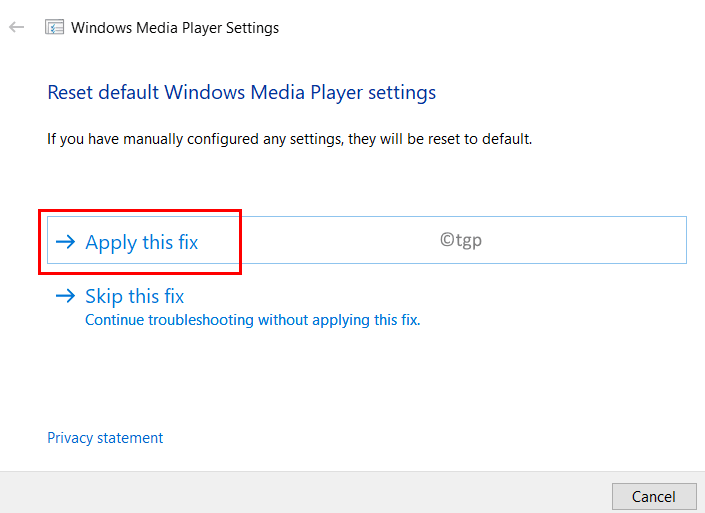
12. Μόλις ολοκληρωθεί η αντιμετώπιση προβλημάτων, επανεκκίνηση τον υπολογιστή σας και ελέγξτε εάν το σφάλμα διορθώθηκε κατά την αναπαραγωγή του βίντεο.
ΣΙ. Εκτελέστε το πρόγραμμα αντιμετώπισης προβλημάτων για αναπαραγωγή βίντεο
1. Απλά πατήστε Windows και R πλήκτρα για να ανοίξετε το Τρέξιμο κουτί.
2. Τύπος ms-settings: αντιμετώπιση προβλημάτων να ανοίξει το Αντιμετώπιση προβλημάτων καρτέλα μέσα Ρυθμίσεις των Windows.
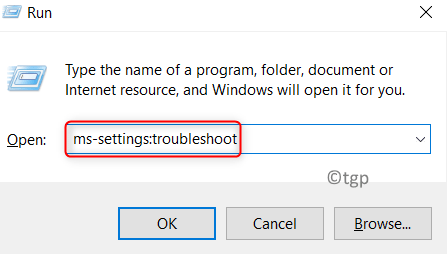
3. Στη δεξιά πλευρά, επιλέξτε το Άλλα εργαλεία αντιμετώπισης προβλημάτων Σύνδεσμος.
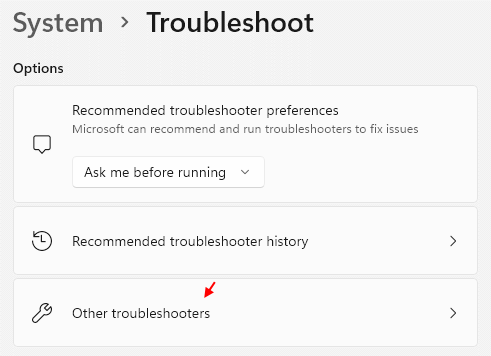
4. Εδώ ψάξτε Αναπαραγωγή βίντεο .
5. Επιλέγω Αναπαραγωγή βίντεο και κάντε κλικ στο Τρέξιμο κουμπί.
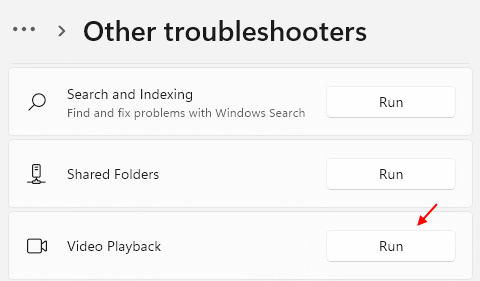
6. Περιμένετε για κάποιο χρονικό διάστημα μέχρι το εργαλείο αντιμετώπισης προβλημάτων να ολοκληρώσει τη σάρωση και να υποδείξει τυχόν σχετικά ζητήματα στο σύστημα. Εφαρμόστε την επιδιόρθωση εάν υπάρχει που προτείνεται από το εργαλείο αντιμετώπισης προβλημάτων μετά τη σάρωση.
7. Επανεκκίνηση το σύστημα και ελέγξτε εάν μπορείτε να αναπαράγετε αρχεία βίντεο χωρίς κανένα σφάλμα.
Διόρθωση 2 – Επανεγκαταστήστε την εφαρμογή
ΕΝΑ. Επανεγκαταστήστε το Windows Media Player
1. Ανοιξε Εκτέλεση (Windows + R). Τύπος optionalfeatures.exe για την έναρξη Χαρακτηριστικά των Windows.
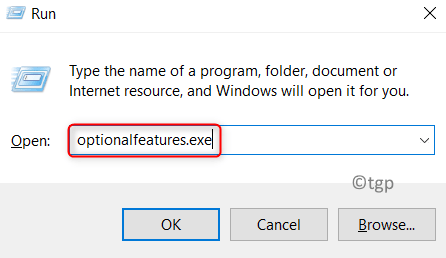
2. Στο Χαρακτηριστικά των Windows παράθυρο, αναζητήστε Χαρακτηριστικά πολυμέσων στο σύνολο των διαθέσιμων λειτουργιών.
3. Διπλό κλικ επί Μεσο ΜΑΖΙΚΗΣ ΕΝΗΜΕΡΩΣΗΣΧαρακτηριστικά να το επεκτείνει.
4. Βεβαιωθείτε ότι το κουτί δίπλα Windows Media Player είναι ανεξέλεγκτος.
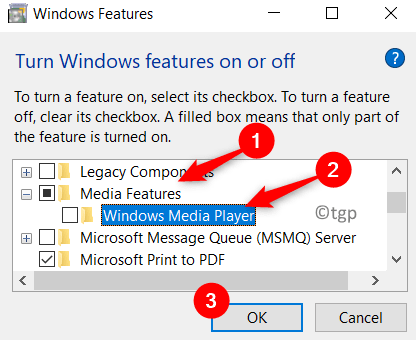
5. Κάντε κλικ στο Ναί στο παράθυρο επιβεβαίωσης που υποδεικνύει ότι η απενεργοποίηση αυτής της δυνατότητας μπορεί να επηρεάσει άλλα προγράμματα στο σύστημά σας.
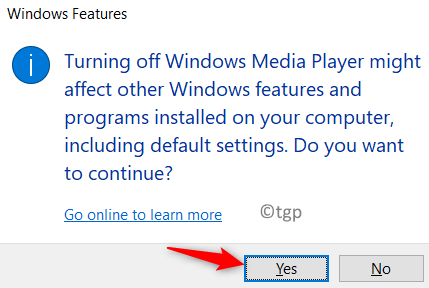
6. Κάντε κλικ στο Εντάξει για να επιβεβαιώσετε τις αλλαγές στις ρυθμίσεις.
7. Μόλις ολοκληρωθεί η παραπάνω λειτουργία επανεκκίνηση το σύστημά σας.
8. Αφού το σύστημα είναι σε λειτουργία και λειτουργεί, εκτελέστε Βήματα 1 – 3 πάνω από. Τώρα έλεγχοςτο κουτί δίπλα Windows Media Player προς το επιτρέπω αυτό ξανά.
9. Επανεκκίνηση το σύστημά σας. Προσπαθήστε να ανοίξετε το βίντεο ρίχνοντας το σφάλμα και ελέγξτε αν το σφάλμα έχει λυθεί.
ΣΙ. Επαναφορά της εφαρμογής Ταινίες & Τηλεόραση (ή Ταινίες & Τηλεόραση).
1. Τύπος Windows + R να ανοίξει το Τρέξιμο διαλόγου.
2. Τύπος ms-settings: λειτουργίες εφαρμογών για την έναρξη Ρυθμίσεις εφαρμογών και δυνατοτήτων παράθυρο.
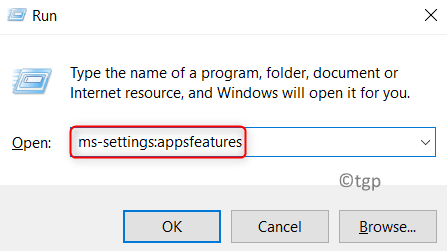
3. Αναζήτηση για το Ταινίες και τηλεόραση/Ταινίες και τηλεόραση στο πλαίσιο αναζήτησης για να το βρείτε στις εφαρμογές που είναι εγκατεστημένες στο σύστημα.
4. Επιλέγω Ταινίες & Τηλεόραση και κάντε κλικ στο Προχωρημένες επιλογές παρακάτω.
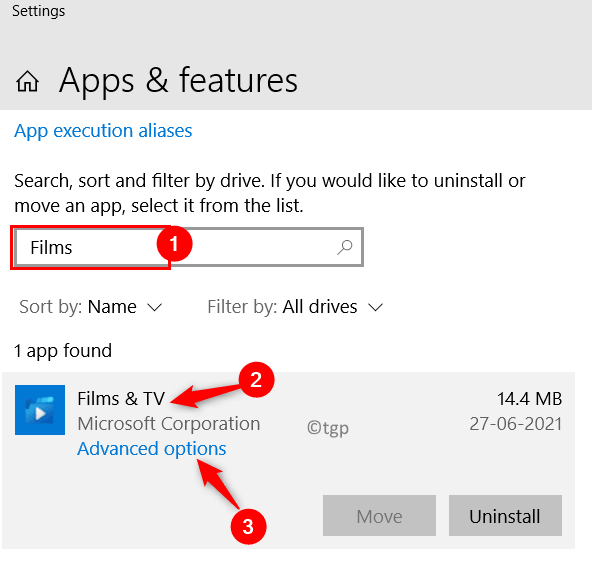
5. Στο Προχωρημένες επιλογές παράθυρο για την εφαρμογή, κάντε κλικ στο Επαναφορά κουμπί.
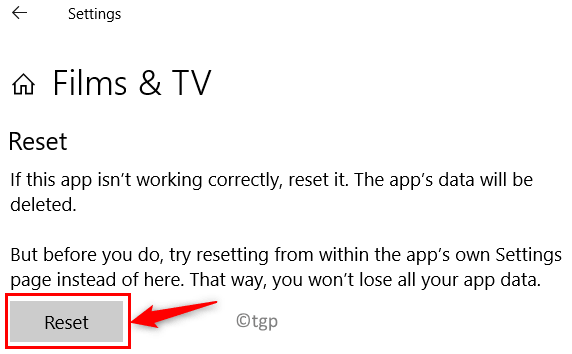
6. Κάντε κλικ στο Επαναφορά ξανά για να επιβεβαιώσετε τη διαδικασία επαναφοράς.
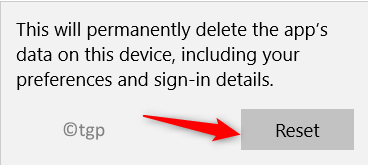
7. Επανεκκίνηση τον υπολογιστή σας μόλις ολοκληρωθεί η λειτουργία επαναφοράς. Τώρα, ελέγξτε εάν το σφάλμα διορθώθηκε κατά την αναπαραγωγή ενός αρχείου βίντεο.
Διόρθωση 3 – Χρησιμοποιήστε το VLC Media Player
1. Κατεβάστε VLC Media Player από αυτό Σύνδεσμος. Κάντε κλικ στο Κατεβάστε το VLC για να λάβετε το πιο πρόσφατο πρόγραμμα εγκατάστασης για τη συσκευή αναπαραγωγής.
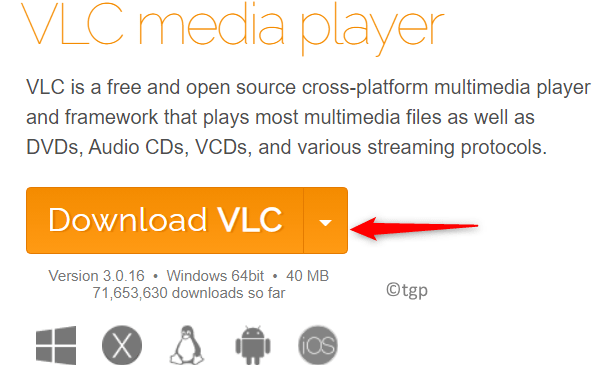
2. Διπλό κλικ στο εκτελέσιμο αρχείο που κατεβάσατε και ολοκληρώστε τη διαδικασία εγκατάστασης ακολουθώντας τις οδηγίες στην οθόνη.
3. Τώρα προσπαθήστε να ανοίξτε το αρχείο στο VLC Media Player και ελέγξτε εάν το σφάλμα εξακολουθεί να υπάρχει ή όχι.
Ευχαριστώ για την ανάγνωση.
Ελπίζουμε ότι αυτό το άρθρο ήταν αρκετά ενημερωτικό για να σας βοηθήσει να ξεπεράσετε τον κωδικό σφάλματος 0xC10100BF κατά την αναπαραγωγή οποιουδήποτε αρχείου βίντεο. Σχολιάστε και ενημερώστε μας την επιδιόρθωση που λειτούργησε για εσάς.